по ссылке http://www.yandex.ru/.
Войдите в свой аккаунт, используя логин и пароль к вашему электронному почтовому ящику в Яндекс. Если у вас еще нет почты на данном сервисе, то создайте почтовый ящик, перейдя по ссылке
После входа в сервис под своей учетной записью снова перейдите по новой ссылке
В открывшейся странице настроек, в пункте «Фильтрация страниц» установите «Семейный поиск».
PS: Изменение и сохранение настроек поиска в выбранном интернет браузере будет возможно только после входа в систему под учетной записью, под которой был установлен семейный поиск.
 Разветвляющийся алгоритм
Разветвляющийся алгоритм Архітектура ПК. Лекція 2
Архітектура ПК. Лекція 2 Основы работы с пакетом имитационного моделирования Arena
Основы работы с пакетом имитационного моделирования Arena Единый портал государственных и муниципальных услуг
Единый портал государственных и муниципальных услуг Использование современных наукометрических показателей
Использование современных наукометрических показателей Информация. Представление и кодирование информации с помощью знаковых систем. Единицы измерения информации
Информация. Представление и кодирование информации с помощью знаковых систем. Единицы измерения информации Файлы и папки
Файлы и папки История развития вычислительной техники
История развития вычислительной техники Информационные технологии. Основные понятия
Информационные технологии. Основные понятия Электронная почта. Сетевое коллективное взаимодействие. Сетевой этикет
Электронная почта. Сетевое коллективное взаимодействие. Сетевой этикет Устройство компьютера. Схема устройства компьютера
Устройство компьютера. Схема устройства компьютера Количество информации как мера уменьшения неопределенности знания
Количество информации как мера уменьшения неопределенности знания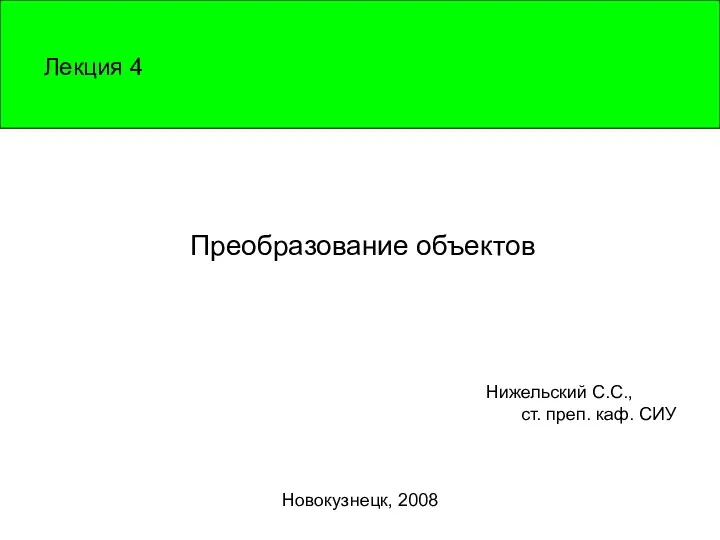 Лекция 4. Преобразование объектов
Лекция 4. Преобразование объектов Распространённые CRM системы
Распространённые CRM системы Инструкция по работе с мобильным приложением E-Salyq Azamat в части подачи ФНО 250.00
Инструкция по работе с мобильным приложением E-Salyq Azamat в части подачи ФНО 250.00 Быстрые сортировки
Быстрые сортировки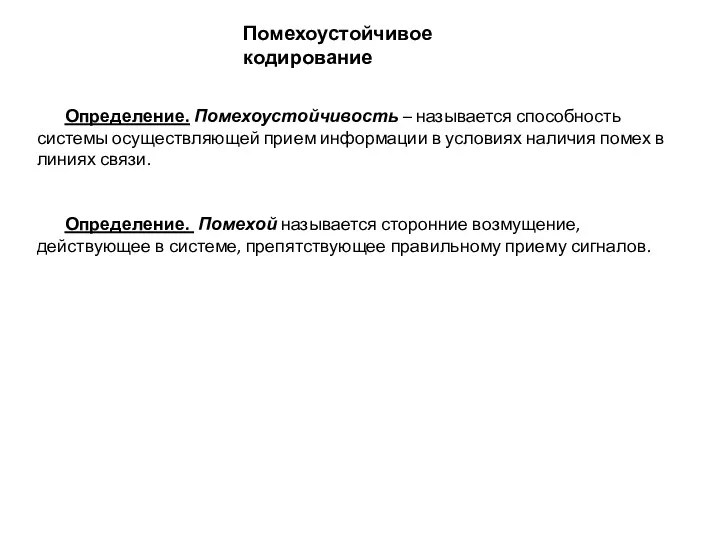 Помехоустойчивое кодирование
Помехоустойчивое кодирование Алгоритмы с возвращением, их реализация с помощью рекурсий и динамических структур
Алгоритмы с возвращением, их реализация с помощью рекурсий и динамических структур Информационная логистика
Информационная логистика Информационные процессы в живой природе
Информационные процессы в живой природе Принципы управления данными с помощью языка структурированных запросов SQL на примере различных реляционных СУБД
Принципы управления данными с помощью языка структурированных запросов SQL на примере различных реляционных СУБД Порядок действий для перехода на КЭДО
Порядок действий для перехода на КЭДО Символьные и строковые переменные. Функции и процедуры для обработки символьных и строковых переменных
Символьные и строковые переменные. Функции и процедуры для обработки символьных и строковых переменных Объектно-ориентированное программирование (ООП), как технология программирования
Объектно-ориентированное программирование (ООП), как технология программирования Scratсh - визуальная учебная среда для обучения школьников программированию
Scratсh - визуальная учебная среда для обучения школьников программированию Презентация по информатике
Презентация по информатике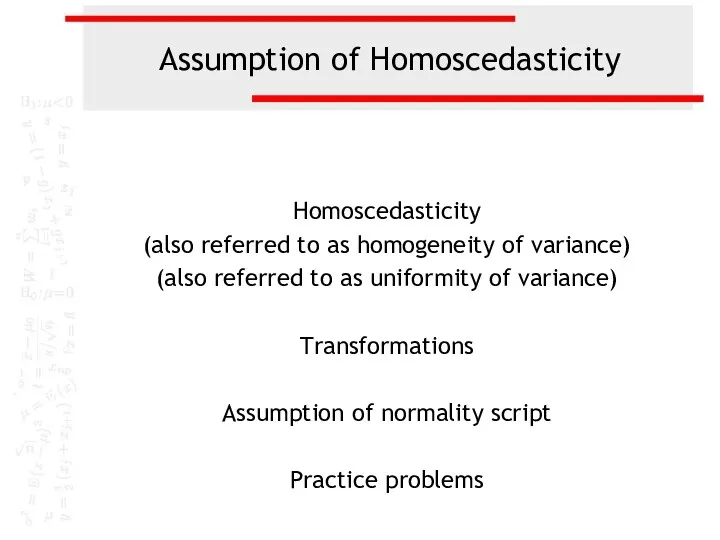 Assumption of homoscedasticty
Assumption of homoscedasticty Технология поиска в сети интернет
Технология поиска в сети интернет